Vypadá to, že Ping byl už tak dlouhože jsme to považovali za samozřejmost a ignorovali, jak mocný a užitečný je tento jednoduchý nástroj. Všichni jsme používali ping k ověření funkčnosti síťového připojení počítače. Ve skutečnosti se to používá po většinu času. A spolu s jiným starým nástrojem, jako je traceroute nebo tracert, může být docela dobrým nástrojem pro základní odstraňování problémů se sítí. Ping Sweep Tools - jeden z mnoha nástrojů dostupných správcům sítě - používá Ping k dotazování sítí, k nalezení reagujících hostitelů a často o nich shromažďuje některé provozní statistiky. Dnes přezkoumáváme nejlepší nástroje pro zametání Ping.

Svou cestu začneme hloubějiv Pingu, co to je, odkud pochází a jak to funguje. Přestože je Ping jednoduchý nástroj, ve skutečnosti se hodně děje na pozadí. Poté probereme pingové zametání, což je konkrétní případ použití Pingu, který byl automatizován různým softwarem. Budeme mluvit o potřebě zametání Pingem ao tom, jak mohou být užitečné. A protože jedním z hlavních způsobů použití Ping sweepů je správa alokace IP adres, krátce si probereme správu IP adres. A když skončíme se všemi informacemi o pozadí, odhalíme deset nejlepších nástrojů pro zametání Ping.
O uživateli Ping
Ping byl vytvořen v roce 1983 jako nástroj pro laděníneobvyklé chování sítě, které jeho vývojář pozoroval. Jeho jméno pochází ze zvuku sonarových ozvěn, jak je slyšet v ponorce. Ping se mezi různými implementacemi velmi liší. Některé nabízejí více možností příkazového řádku, které mohou zahrnovat velikost užitečného zatížení každého požadavku, celkový počet testů, limit chmele v síti nebo interval mezi požadavky. Některé systémy mají pomocný program Ping6, který slouží přesně stejnému účelu, ale používá adresy IPv6.
$ ping -c 5 www.example.com PING www.example.com (93.184.216.34): 56 data bytes 64 bytes from 93.184.216.34: icmp_seq=0 ttl=56 time=11.632 ms 64 bytes from 93.184.216.34: icmp_seq=1 ttl=56 time=11.726 ms 64 bytes from 93.184.216.34: icmp_seq=2 ttl=56 time=10.683 ms 64 bytes from 93.184.216.34: icmp_seq=3 ttl=56 time=9.674 ms 64 bytes from 93.184.216.34: icmp_seq=4 ttl=56 time=11.127 ms --- www.example.com ping statistics --- 5 packets transmitted, 5 packets received, 0.0% packet loss round-trip min/avg/max/stddev = 9.674/10.968/11.726/0.748 ms
Možnost „-c 5“ ve výše uvedeném příkladu říká Pingovi, aby opakoval pětkrát.
Jak funguje Ping?
Ping jednoduše odešle ICMP echo request packetcíl a čeká, až odešle zpět ICMP echo odpověď paket. Tento proces se ve výchozím nastavení pod Windows opakuje několikrát - ve výchozím nastavení až do jeho zastavení ve většině implementací Unix / Linux - což umožňuje Ping sestavovat statistiky. Ping vypočítá zpoždění mezi požadavkem a odpovědí a zobrazí jej ve svých výsledcích. U variant Unixu také zobrazí hodnotu pole TTL odpovědi s uvedením počtu chmelů mezi zdrojem a cílem.
Ping funguje za předpokladu, že pingedhostitel se řídí RFC 1122, který předepisuje, že každý hostitel musí zpracovat požadavky na echo ICMP a na oplátku vydávat odpovědi na echo. Většina počítačů tuto funkci z bezpečnostních důvodů deaktivuje. Pingování hostitele, který neodpovídá na žádosti o odezvu ICMP, neposkytne žádnou zpětnou vazbu, přesně jako pingování neexistující adresy IP.
Potřeba Ping zametá
Ping sweep je odesílání po sobě jdoucích pingůna každou IP adresu v konkrétní podsíti nebo rozsahu adres. Pokud vás zajímá, proč by to někdo chtěl, dobře, existuje mnoho důvodů. Jedním z nich je zjistit, jaké adresy IP jsou aktivní v síti. Dalším důvodem pro provedení příkazu ping je detekování nepoctivých zařízení připojených k síti. Jako takový může být nápomocný při zvyšování bezpečnosti. Dalším využitím by bylo zajistit, aby skutečné IP adresy použité v síti odpovídaly jeho dokumentaci.
Bez ohledu na důvod, proč je provádění pingového zametání, je tak běžné, že vývojáři vytvořili nástroje speciálně určené pro tento účel nebo začlenili tuto funkci do jiných nástrojů.
Slovo o správě IP adres
Důležitá je správa IP adres nebo IPAMsoučástí života správců sítě. Tak důležité, že některé větší organizace mají administrátory oddané právě tomu. Dodržováním správných postupů správy můžete maximálně využít omezený zdroj, kterým jsou adresy IP. Vyhnete se překvapením, jako je například DHCP server, kterému dojde přiřazitelná IP adresa nebo mnoho různých druhů chyb.
Nástroje Ping sweep mohou s touto IP hodně pomocispráva adres. Žádný nástroj Ping Sweep samozřejmě nemůže nahradit plnohodnotný nástroj IPAM, ale často ho může docela dobře dokončit. Tak dobře, že mnoho nástrojů IPAM obsahuje funkci Ping sweep.
10 nejlepších nástrojů a softwaru Ping Sweep
Nastal čas odhalit, co je našich 10 nejlepších pingzametací nástroje jsou. Náš seznam obsahuje kombinaci nástrojů pro Windows a další platformy. Zajistili jsme také zahrnutí obslužných programů příkazového řádku i grafického uživatelského rozhraní. Některé z nástrojů v našem seznamu dokážou mnohem víc než zametání Pingem, zatímco některé ne.
1. SolarWinds Ping Sweep (ZKUŠEBNÍ VERZE ZDARMA)
První na našem seznamu je vynikající nástroj odSolarWinds, který vyrábí nejlepší software pro správu sítě. Společnost je také známá svými bezplatnými nástroji. Několik z nich jsme již dříve zkontrolovali, když jsme diskutovali o nejlepších bezplatných skenerech portů nebo o nejlepších kalkulačkách podsítě. Přestože se nejedná o bezplatný nástroj, domnívali jsme se, že klobouk nástrojů SolarWinds Ping Sweep má být na našem seznamu nebo ze dvou důvodů. Za prvé, je to jeden z nejlepších nástrojů pro zametání Ping a za druhé, je k dispozici bezplatná zkušební verze. Tento nástroj je součástí sady nástrojů SolarWinds Engineer, svazek více než 60 užitečných nástrojů pro správu sítě založených na systému Windows, včetně nástroje Ping Sweep.
Použití tohoto nástroje nemůže být snazší. Má GUI, kde stačí zadat rozsah adres IP, který chcete skenovat. Rozsah může být tak velký, jak potřebujete. Můžete dokonce naskenovat diskontinuální seznam IP adres z textového souboru. Můžete například extrahovat seznam přidělených IP adres ze serveru DHCP a naskenovat je, na které jsou skutečně použity.
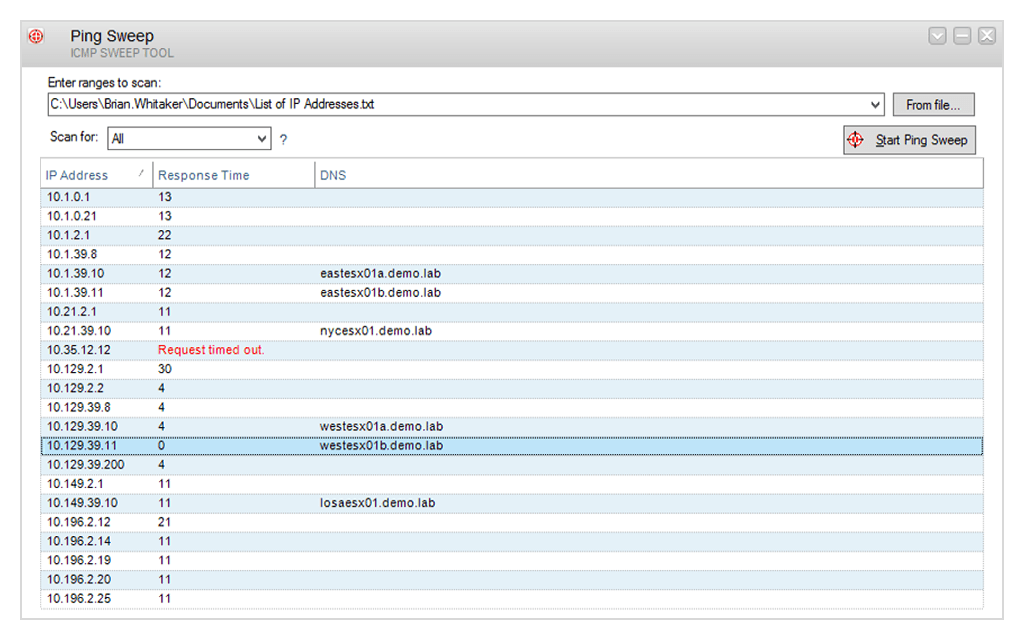
Bez ohledu na to, jak zadáte adresy, které chcete skenovat,nástroj je ping všechny a seznam těch, kteří odpověděli. Výsledky lze exportovat do několika typů souborů, například CSV, XML nebo dokonce na webovou stránku. To vám umožní analyzovat výsledky pomocí jakéhokoli nástroje, který preferujete. Výsledky samozřejmě nezahrnují pouze IP adresy reagujících hostitelů. Také vám ukáže jejich dobu odezvy a provede zpětné vyhledávání DNS, aby našla jejich názvy hostitelů.
Ceny pro inženýra SolarWindsSada nástrojů - včetně nástroje Ping Sweep - začíná na 1 495 USD. Jedná se o cenu za jmenovaného uživatele a pro každého jmenovaného uživatele budete potřebovat jednu licenci. Může se to zdát trochu drahé, ale díky všem ostatním zahrnutým nástrojům se tato investice vyplatí.
ZKUŠEBNÍ VERZE ZDARMA: SOLARWINDS PING SWEEP
2. Nmap / Zenmap
Nmap je téměř stejně starý jako Ping. Tento nástroj existuje už řadu let a běžně se používá pro mapování sítě - odtud název - a plní několik dalších úkolů. Například Nmap lze použít ke kontrole rozsahu IP adres pro otevřené IP porty. Toto je obslužný program příkazového řádku, ale pro ty, kteří dávají přednost grafickým uživatelským rozhraním, jeho vývojáři publikovali Zenmap, rozhraní GUI tohoto výkonného softwaru. Oba balíčky lze nainstalovat na Windows, Linux, Unix a OS X.
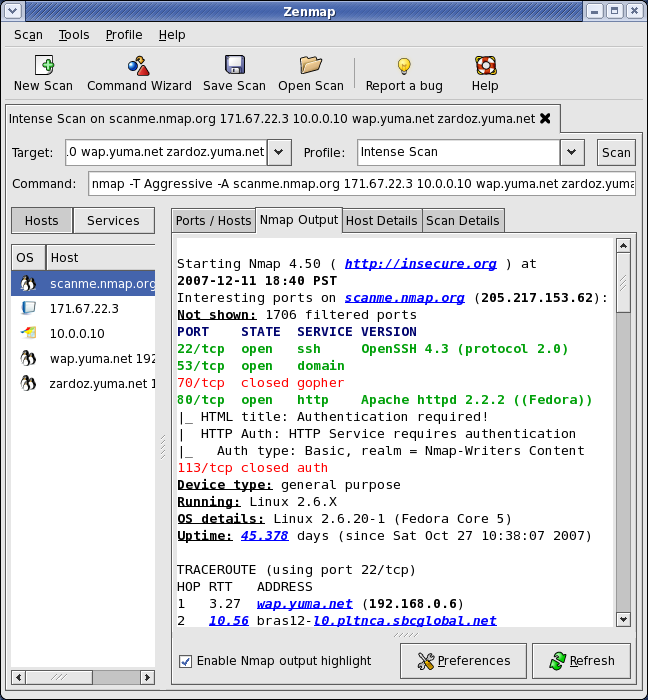
S využitím Zenmapu, všechny podrobné parametry vyhledávánílze uložit do profilu, který si můžete libovolně vyvolat. Nástroj je dodáván s několika vestavěnými profily, které můžete použít jako výchozí bod a upravit podle svých přesných potřeb. Profil také řídí, jak se zobrazují výsledky kontroly. První karta rozhraní zobrazuje prvotní výstup z podkladového příkazu nmap, zatímco ostatní karty ukazují snáze pochopitelnou interpretaci prvotních dat.
3. Fping
Fping byl vytvořen asi 10 let po Ping jakovylepšení oproti oblíbenému nástroji pro řešení problémů se sítí, i když se jedná o podobný nástroj, je to docela jiné. Stejně jako Ping, Fping používá ICMP echo požadavky k určení, zda cílové hostitele reagují, ale podobnost zde končí. Na rozdíl od Ping, který jako parametr přijímá pouze jednu IP adresu, lze Fping volat s mnoha cílovými IP adresami. Existuje několik různých způsobů, jak lze tyto cíle specifikovat. Může to být seznam IP adres oddělených mezerami. Může to být také název textového souboru obsahujícího seznam adres. Lze také zadat rozsah adres IP nebo do zápisu CIDR, jako je 192.168.0.0/24, lze zadat podsíť.
Pro zlepšení výkonu Fping nečeká naodpověď před odesláním dalšího požadavku na echo, čímž neztrácí čas čekání na nereagující IP adresy. Fping má také spoustu možností příkazového řádku, které můžete použít. Jeho výstup můžete také přenést do jiného příkazu k dalšímu zpracování výsledků. Celkově je to vynikající nástroj, zejména pro skriptování v počítačích Linux.
4. Network Pinger
Network Pinger je freewarový nástroj pro Windows. Jeho rozhraní patří mezi nejintuitivnější, jaké můžete najít. Důležitější než jeho uživatelské rozhraní je však výkon nástroje. Tento nástroj byl optimalizován pro nejlepší možný výkon. Může například odesílat 1 000 pingů za pouhých 35 ms. Network Pinger má v sobě zabudováno několik nástrojů. Zde je stručný přehled některých z nich. K dispozici jsou automatizované hromadné příkazy, tracerouty, skenování portů, dotazy WMI, DNS a Whois, kalkulačka a převodník IP a mnoho dalších.
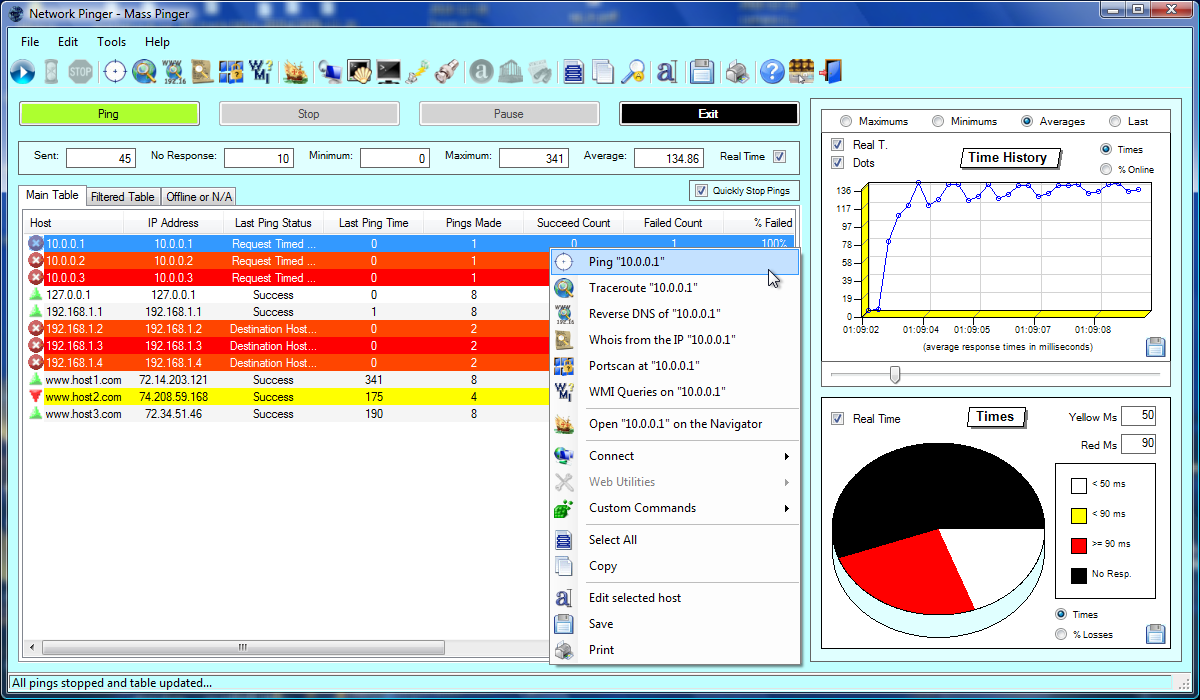
Network Pinger jej výborně využívágrafické uživatelské rozhraní a nabízí několik vizuálních funkcí. Například bude sestavovat živé grafy, protože provádí pingové zametání, které zobrazuje vizuální vykreslení důležitých statistik, jako je výsečový graf zobrazující hostitele reagující vs nereagující hostitele, nebo graf, pokud jsou průměrné doby odezvy.
5. Hping
Hping je další nástroj příkazového řádku inspirovanýPing. Je k dispozici na většině unixových operačních systémů, stejně jako na OS X a Windows. Tento nástroj již není aktivně vyvíjen, ale stále se běžně používá. Ačkoli to velmi připomíná Ping, je to docela jiné. Například společnost Hping neposílá pouze žádosti o odezvu ICMP. Může také odesílat pakety TCP, UDP nebo RAW-IP. Má také režim traceroute a má schopnost odesílat soubory přes zakrytý kanál.
Hping lze použít jako jednoduchý nástroj pro zametání Ping, aleto může udělat mnohem víc. Nástroj má například některé pokročilé funkce skenování portů. Může být použit pro testování sítě díky použití více protokolů. Hping má také některé pokročilé traceroute schopnosti pomocí některého z dostupných protokolů. To může být užitečné, protože některá zařízení zpracovávají provoz ICMP odlišně od ostatních. Napodobováním dalších protokolů vám tento nástroj umožní lépe vyhodnotit skutečný výkon vaší sítě v reálném čase.
6. Angry IP Scanner
Rozzlobený IP skener. je klamně jednoduchý nástroj a je to jeden z nejrychlejších díky jeho rozsáhlému používání multithreadingu. Jedná se o multiplatformový nástroj, který bude spuštěn ve Windows, OS X nebo Linux. Jedna malá nevýhoda: nástroj je napsán v Javě, takže k jeho použití budete potřebovat Java runtime modul. Angry IP Scanner bude nejen ping IP adresy, ale také může provádět skenování portů na objevených počítačích - proto byl uveden v nedávném článku. Také vyřeší názvy hostitelů a adresy MAC na jména dodavatelů. Nástroj dále poskytne informace o hostitelích NetBIOS.
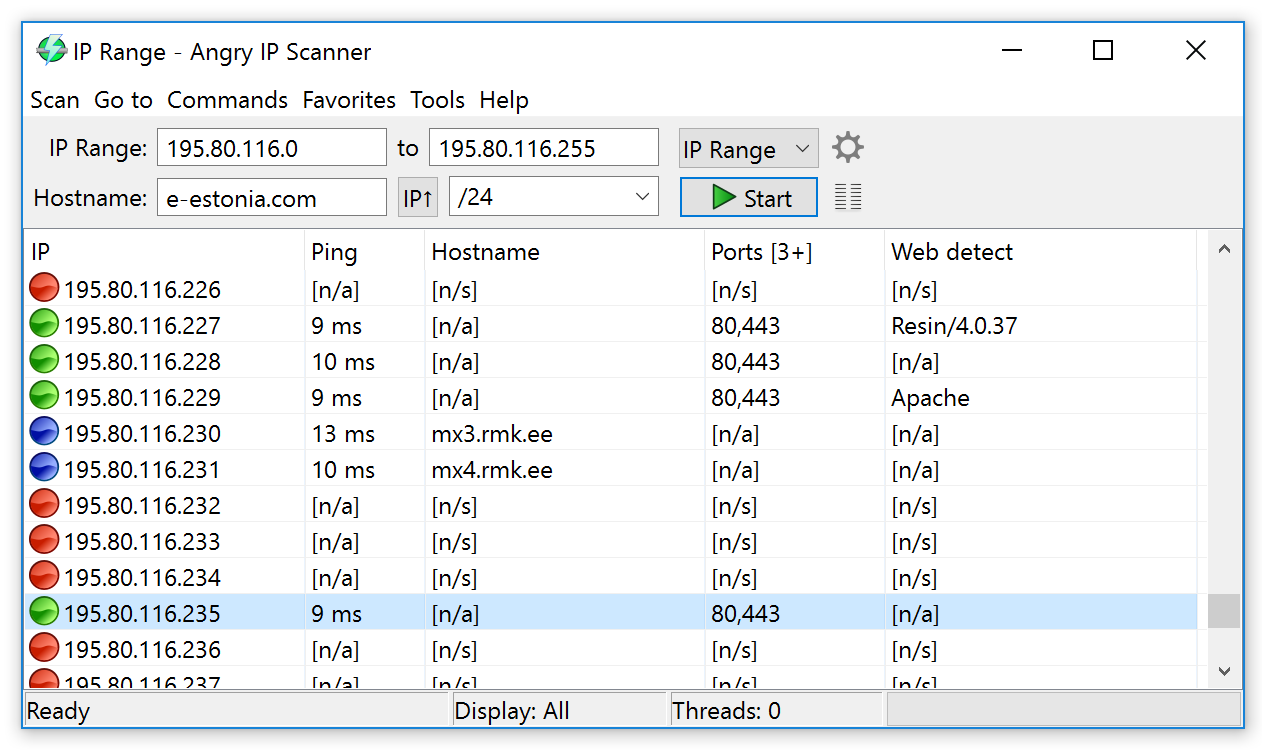
Angry IP scanner dokáže skenovat kompletní sítěa podsítí, ale také rozsah adres IP nebo seznam adres IP v textovém souboru. Další příjemnou funkcí je, že i když se jedná o nástroj založený na grafickém uživatelském rozhraní, existuje i verze příkazového řádku, kterou můžete použít, pokud chcete do skriptů zahrnout funkčnost tohoto nástroje. Pokud jde o výsledky, jsou zobrazeny na obrazovce ve formě tabulky, ale lze je také snadno exportovat do několika formátů souborů, jako je CSV nebo XML.
7. Pokročilý skener IP
Advanced IP Scanner je další vynikající Pingzametací nástroj se zajímavým otočením. Tento nástroj, který běží na Windows, je zcela zaměřen na tento operační systém a některé jeho pokročilé funkce se týkají Windows. Jeho vydavatel tvrdí, že tento bezplatný software používá více než 30 milionů uživatelů na celém světě. Jedná se o přenosný nástroj, který nevyžaduje žádnou instalaci
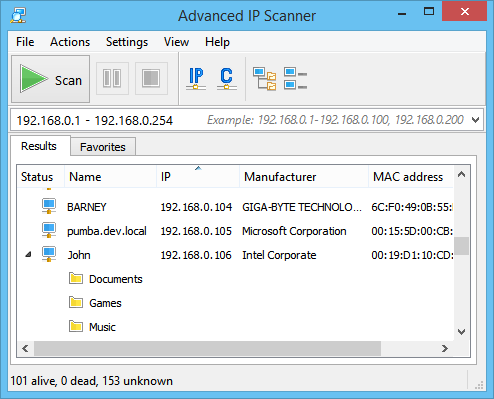
Funkčnost, nástroj vezme IP adresurozsah jako vstup. Alternativně můžete také zadat textový soubor se seznamem IP adres. A když přijdou výsledky, jsou působivé. Nejen, že dostanete seznam IP adres, které odpověděly, ale také dostanete odpovídající hostname, MAC adresu a dodavatele síťového rozhraní. Ale je toho víc. Pro každého hostitele Windows máte seznam svých sdílených síťových položek. A je to živý seznam. Kliknutím na kteroukoli sdílenou složku ji otevřete ve svém počítači - samozřejmě za předpokladu, že máte správná přístupová práva. Můžete také zahájit relaci vzdáleného ovládání s jakýmkoli objeveným hostitelem Windows pomocí RDP nebo Radmin nebo vzdáleně vypnout počítač.
8. NetScan Tools Basic Edition
Existují dvě různé verze NetScanTools, placené s názvem NetScan Tools Pro Edition a bezplatné, ad-podporované jeden s názvem NetScan Tools Basic Edition se sníženou sadou funkcí. Oba jsou sady nástrojů, které obsahují více nástrojů a oba obsahují nástroj Ping sweep nazvaný Ping Scan. Pojďme se podívat na základní vydání.
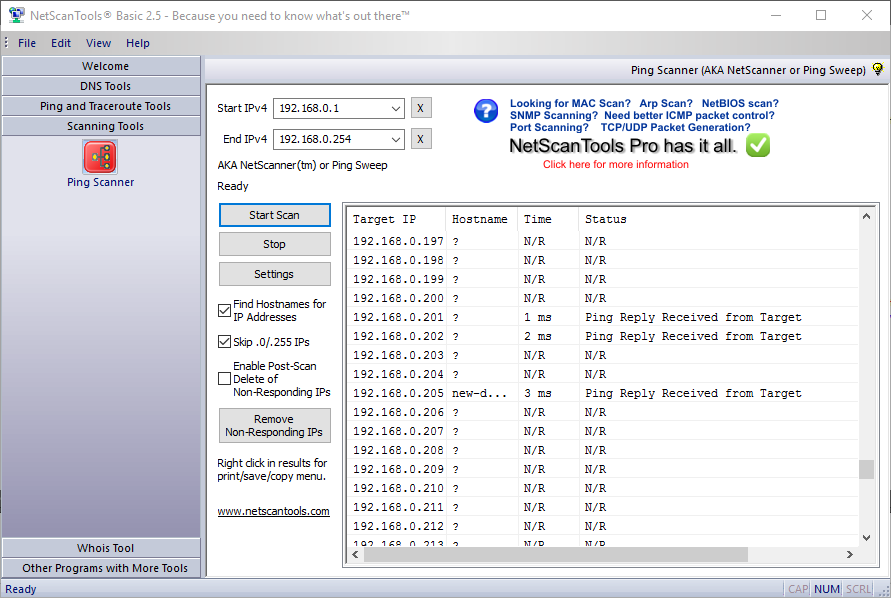
Scan Pinc NetScan Tools má IP adresurozsah jako vstup, jako většina ostatních nástrojů pro zametání Ping. Jedná se o jednoduchý nástroj, který vrací seznam všech naskenovaných IP adres s jejich hostitelským jménem (pokud je vyřešitelné), průměrnou dobou odezvy a stavem v textové podobě. Mezi další užitečné nástroje v edici NetScan Tools Basic patří nástroje DNS, Ping, Grafický ping, Traceroute a Whois.
9. Pinkie
Pinkie je další docela užitečná sada nástrojů, kterázahrnuje několik nástrojů nad rámec jednoduché funkce Ping sweep. Provádění rozmítání Ping je stejně jednoduché jako zadání počáteční IP adresy a masky podsítě a počtu hostitelů. Nástroj poté provede ping každou následující IP adresu počínaje zadanou adresou, dokud nedosáhne počtu hostitelů nebo limitu podsítě. Jako možnost se můžete rozhodnout zahrnout do výsledků pouze živé hostitele. A pokud tak učiníte, bude počet pingovaných hostitelů zahrnovat pouze ty, které reagují.
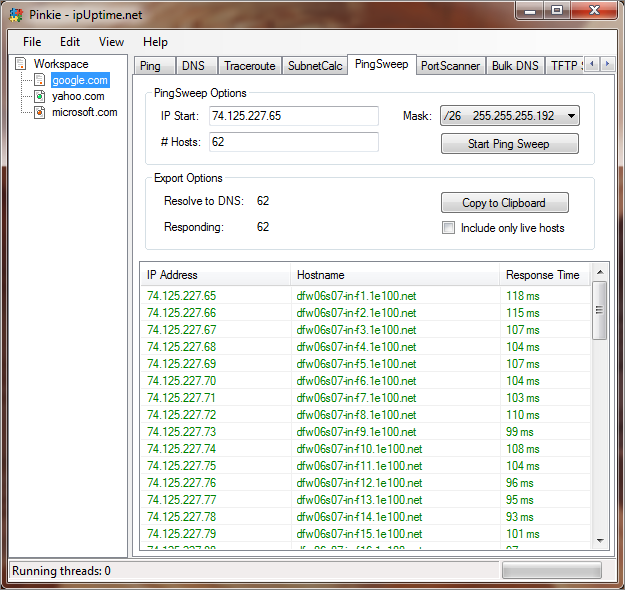
Výsledky jsou zobrazeny v tabulce s IP adresou,název hostitele, pokud je možné jej vyřešit, a čas odezvy, což je průměrné zpáteční zpoždění Ping. Pro výsledek není k dispozici žádná funkce pro uložení ani export, ale lze je zkopírovat do schránky a vložit do jiné aplikace, například do textového editoru nebo tabulky. Mezi další nástroje, které jsou součástí sady nástrojů Pinkie, patří standardní Ping, traceroute, skener portů, kalkulačka podsítě a dokonce i server TFTP.
10. MiTeC Network Scanner
Síťový skener MiTeC je další víceúčelové použitínástroj. Jádrem jádra je velmi výkonná funkce Ping sweep, která dokáže najít libovolného reagujícího hostitele v určeném rozsahu adres IP. Software uvede MAC adresu každého nalezeného zařízení, název hostitele a dobu odezvy. Ale může to udělat mnohem víc, než jen Ping. Například bude seznam rozhraní zařízení podporujících SNMP. Bude také identifikovat počítače se systémem Windows a umožní vám zobrazit jejich sdílené položky, vzdáleně je vypnout, provést vzdálené spuštění a další.
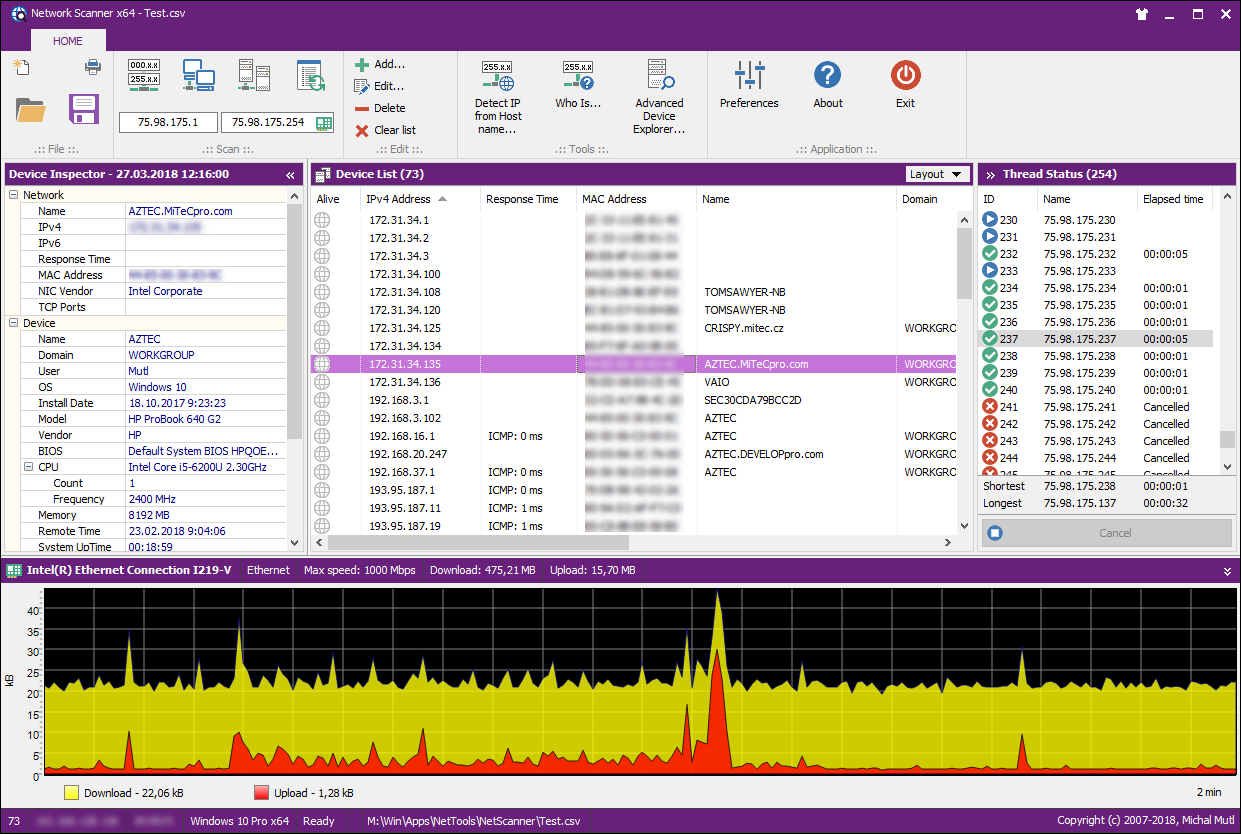
Výsledky zametání se zobrazí jako tabulka na internetuřídicí panel nástroje, který lze exportovat do souboru CSV a použít s jiným nástrojem. Tento nástroj může běžet ve většině moderních verzí systému Windows - buď na pracovní stanici nebo na serveru - od systému Windows 7. Pokud jde o další pokročilé funkce tohoto nástroje, najdete mimo jiné funkci Whois a rozlišení DNS.
Závěr
65 - 2680













Komentáře